أفضل الحلول لإصلاح iPhone Won't Sync مع iTunes
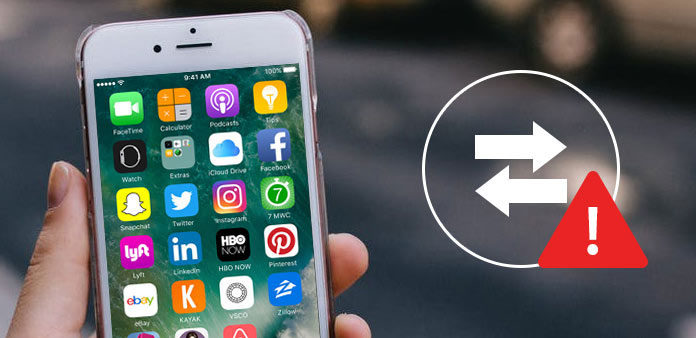
وفقًا لدراسة حديثة ، فإن 90٪ من مستخدمي iPhone يشكون في أن تخزين الذاكرة لا يكفي. من المنطقي ، عندما تفكر في أن المزيد والمزيد من الأشخاص يلتقطون صورًا ومقاطع فيديو عالية الدقة على أجهزة iPhone. من أجل توسيع الذاكرة الداخلية ومنع فقدان البيانات ، قامت Apple بدمج ميزة المزامنة في iPhone. يمكن مزامنة جميع الصور ومقاطع الفيديو والبيانات الشخصية الأخرى مع أجهزة الكمبيوتر من خلال iTunes. ثم يمكنك تنظيف السماعة وتحرير ذاكرة iPhone. ولكن إذا لم تتم مزامنة iPhone مع iTunes ، فستصبح كارثة. عندما تقوم بتجميع بعض الملفات ، سيتباطأ هاتفك ولن تتمكن حتى من استخدام بعض الميزات بشكل طبيعي. لا تقلق! سنقدم أفضل الطرق لإصلاح المشكلة التي لن يقوم iPhone بمزامنتها مع iTunes.
الحل 1. لن تتم مزامنة الأساسي في استكشاف الأخطاء وإصلاحها على iPhone مع iTunes
عندما تكتشف أن iPhone تتوقف عن المزامنة مع iTunes ، يمكنك استكشاف الأخطاء وإصلاحها باستخدام الخطوات الأساسية أدناه.
الخطوة 1: استبدال كابل USB
اقترح Apple على المستخدمين توصيل iPhone والكمبيوتر باستخدام كابل USB الأصلي. ولكن إذا كانت مكسورة أو تالفة ، يجب عليك شراء واحدة جديدة.
الخطوة 2: قم بتحديث iTunes
لإصلاح العديد من الأخطاء ، تطلق Apple إصدارًا جديدًا من iTunes لكل من Windows و Mac. يمكنك الانتقال إلى موقع Apple الرسمي وتثبيت أحدث إصدار من iTunes على جهاز الكمبيوتر الخاص بك.
الخطوة 3: اعتماد iTunes
بعد تحديث iTunes أو استخدامه على جهاز كمبيوتر جديد ، يجب عليك اعتماد iTunes على جهاز الكمبيوتر الخاص بك. هذا مهم لمزامنة iPhone بنجاح.
افتح iTunes بعد تثبيته وقم بتسجيل الدخول باستخدام Apple ID الخاص بك. انتقل إلى "الحساب" -> "التفويضات" في الشريط العلوي واختر "تخويل هذا الكمبيوتر".
الخطوة 4: إعادة تشغيل الأجهزة
في بعض الأحيان ، ببساطة إعادة تشغيل كل من جهاز iPhone وجهاز الكمبيوتر الخاص بك يمكن أن يؤدي إلى عدم مزامنة iPhone مع المشكلة.
إذا توقفت مزامنة iPhone عن العمل ، فيجب عليك الانتقال إلى الجزء التالي.
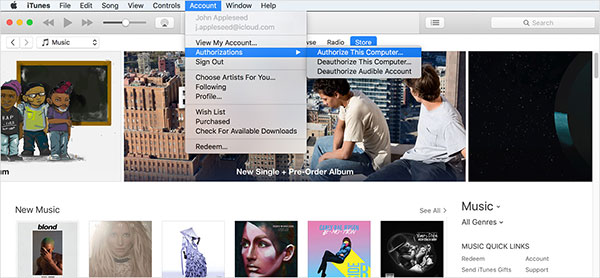
الحل 2. لن تتخلص من التخلص من iPhone مع iTunes على Windows
يختلف Windows عن نظام التشغيل Mac ، لذا فإن حلول إصلاح iPhone لن تتم مزامنته مع iTunes على Windows تختلف مع Mac أيضًا. وفقًا لاختباراتنا المختبرية ، فإن برنامج التشغيل القديم هو العامل الرئيسي في تعطيل مزامنة iPhone.
كيفية تحديث برنامج التشغيل لجهاز Apple
الخطوة 1: اضغط على مفتاحي Windows و R على لوحة المفاتيح لاستدعاء الأمر Run.
الخطوة 2: إدخال "devmgmt.msc" في الحقل والنقر فوق الزر "موافق" لفتح نافذة "مدير الأجهزة".
الخطوة 3: اكتشاف وتهيئة الخيار "Universal Serial Bus controllers"
الخطوة 4: انقر بزر الماوس الأيمن على "Apple Mobile Device USB Driver" في القائمة واختر "تحديث برنامج التشغيل".
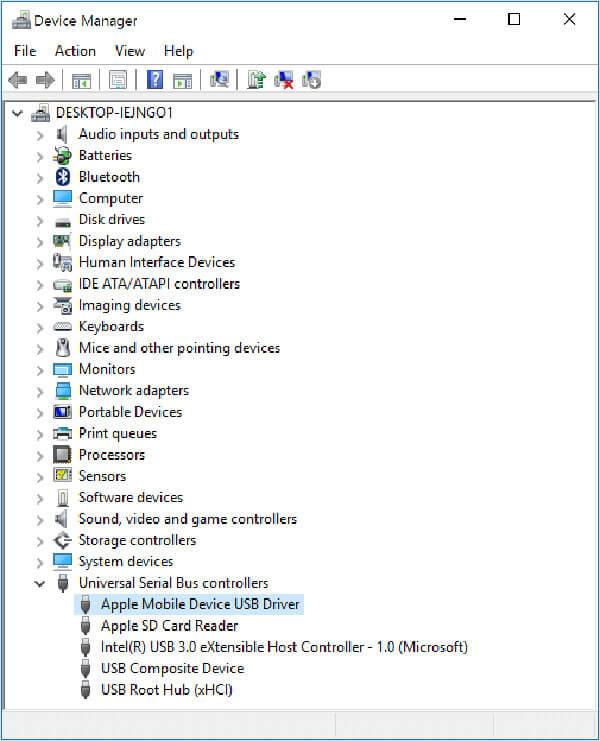
كيفية إعادة تثبيت برنامج iTunes على جهاز الكمبيوتر
إذا قمت ببساطة بإلغاء تثبيت iTunes من جهاز الكمبيوتر الخاص بك ، فإن بعض البيانات لا تزال موجودة على جهاز الكمبيوتر الخاص بك. وفي المرة التالية التي يتم فيها تثبيت iTunes ، ستقرأ هذه البيانات القديمة تلقائيًا. بعد ذلك يمكنك العثور على iPhone لن تحل مشكلة المزامنة.
الخطوة 1: انقر بزر الماوس الأيمن على أيقونة iTunes على سطح المكتب واختر إلغاء التثبيت من قائمة القائمة.
الخطوة 2: احذف المجلدات أدناه يدويًا.
مجلد "Apple" في C: \ Program Files \ Common Files؛
مجلد "Apple" ومجلد "Apple Computer" في C: \ User \ Username \ AppData \ Local؛
مجلد "Apple و Apple Computer" في C: \ User \ Username \ AppData \ LocalLow؛
مجلد "iTunes" في C: \ User \ Username \ My Music.
الخطوة 3: أعد تشغيل جهاز الكمبيوتر الخاص بك ، وقم بالوصول إلى Apple web في متصفحك وقم بتثبيت أحدث إصدار من iTunes للكمبيوتر الشخصي.
الخطوة 4: قم بتشغيل iTunes وقم بتسجيل الدخول إلى Apple ID الخاص بك. قم بتوصيل جهاز iPhone بالكمبيوتر ومزامنة ملفات iPhone كما تريد.
الحل 3. إصلاح iPhone لن تتم مزامنته مع iTunes على Mac
عندما نتحدث عن iTunes ، فإننا عادة نعني عميل سطح المكتب الخاص به. يجب أن يعمل iTunes مع نظام تشغيل لمزامنة iPhone. لإصلاح مشكلة توقف iPhone عن المزامنة ، يجب عليك التحقق من حالة iTunes على نظام التشغيل Mac أولاً.
كيفية التحقق من حالة اي تيونز
بعد الإعداد ، تحتاج إلى إضافة معلوماتك الشخصية إلى iCloud Keychain iOS إذا كنت تريد أن يقوم جهاز iPhone الخاص بك بإضافة معلومات حسابك تلقائيًا. والخطوات المحددة هي كما يلي:
الخطوة 1: انتقل إلى "Spotlight" على Mac واكتشف "Activity Monitor".
الخطوة 2: افتح مراقب الأنشطة وحدد موقع علامة التبويب "جميع العمليات". تحقق من تشغيل iTunes Helper.
الخطوة 3: إذا لم تتمكن من رؤيتها في القائمة ، فستحتاج إلى إعادة تثبيت iTunes على Mac.
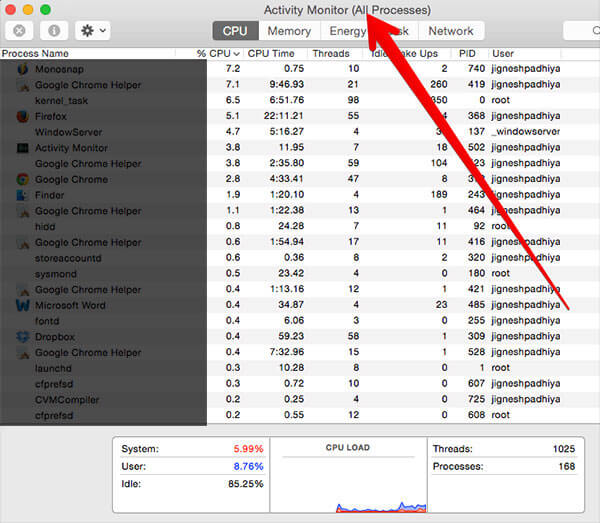
كيفية إعادة تثبيت برنامج iTunes
الخطوة 1: افتح تطبيق "المحطة الطرفية". يمكنك العثور عليها في "Spotlight" أيضًا.
الخطوة 2: اكتب الأوامر التالية في التطبيق Terminal لفرض إلغاء تثبيت iTunes من Mac.
مؤتمر نزع السلاح / التطبيقات
sudo rm -r iTunes.app
الخطوة 3: ثم انتقل إلى Apple web في Safari ، قم بتنزيل أحدث إصدار من iTunes وتثبيته على جهاز Mac الخاص بك.
الخطوة 4: افتح أحدث إصدار iTunes وقم بتسجيل الدخول إلى Apple ID الخاص بك. ثم يمكنك مزامنة iPhone دون مشاكل.
الحل 4. تزامن اي فون مع اي تيونز مع Tipard فون نقل
إذا كنت تعتقد أن الأمر معقد للغاية لإصلاح مزامنة جهاز iPhone مع عميل iTunes ، فيمكنك تجربة أفضل الأدوات البديلة ، مثل برنامج Tipard اي فون نقل. ويستخدم تكنولوجيا متقدمة للكشف عن بيانات iPhone ونسخها احتياطيًا ونقلها.
1. لديه القدرة على النسخ الاحتياطي لجميع البيانات الشخصية والملفات من iPhone إلى جهاز الكمبيوتر في نقرة واحدة.
2. يتوافق iPhone Transfer Ultimate مع كل من Windows و Mac ، بما في ذلك Windows 10.
3. تدعم أداة iPhone هذه جميع طرازات iPhone وإصدارات iOS تقريبًا.
4. مع ذلك ، يمكنك التمتع بأعلى نسخة احتياطية وسرعة نقل بيانات iPhone.
5. وعلاوة على ذلك ، يمكنك مزامنة iPhone إلى iTunes داخل iPhone Transfer Ultimate بسهولة.
كيفية مزامنة iPhone إلى iTunes
قم بتوصيل جهاز iPhone الخاص بك بالكمبيوتر باستخدام كابل USB.
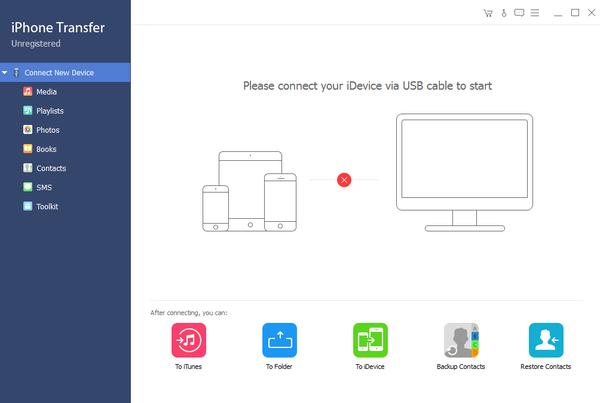
قم بتشغيل iPhone Transfer Ultimate بعد تثبيته على جهاز الكمبيوتر الخاص بك. سوف يكشف هاتفك تلقائيا.
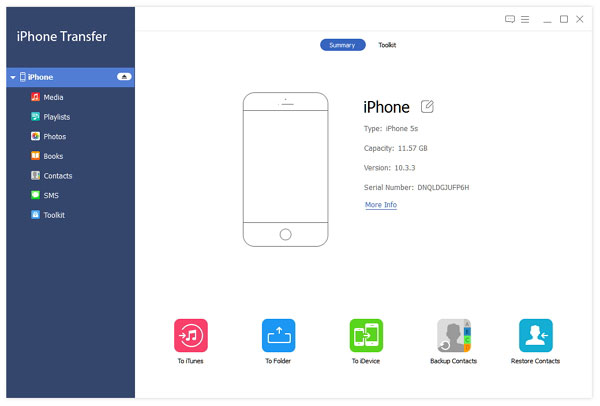
حدد الملفات التي تريد مزامنتها إلى مكتبة iTunes عن طريق خداع كل مربع اختيار.
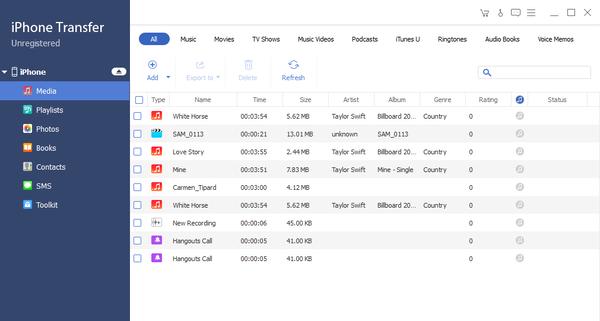
افتح قائمة "تصدير" في الشريط العلوي واختر "تصدير إلى مكتبة iTunes". بعد بضع ثوانٍ ، ستقوم البيانات المحددة بمزامنة مكتبة iTunes.
نصيحة: إذا كانت بعض الملفات موجودة بالفعل في مكتبة iTunes ، فسيقوم iPhone Transfer Ultimate بتخطيها تلقائيًا.
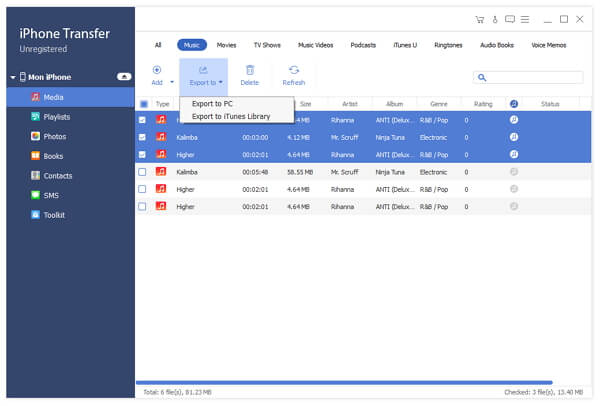
وفي الختام
في هذا المنشور ، قدمنا ما يجب عليك فعله عندما لا تتم مزامنة iPhone مع iTunes. يعد iTunes أحد البرامج المفيدة لـ iDevice. إلى جانب شراء المحتوى الرقمي ، لديه القدرة على النسخ الاحتياطي للبيانات فون. والأهم من ذلك ، إذا قمت بتشغيل ميزة المزامنة التلقائية على iPhone ، فستقوم بعمل نسخة احتياطية من هاتفك بمجرد توصيله بشبكة Wi-Fi. لكن ايتونز ليست مثالية. عندما يتوقف iPhone عن المزامنة مع iTunes ، يكون محبطًا إلى حد ما. يمكن أن تساعدك أدلةنا على حل هذه المشكلة بسهولة. على الرغم من أن تطبيق iTunes لسطح المكتب لا يعمل ، إلا أنه لا يزال بإمكانك الاحتفاظ بنسخة احتياطية من البيانات الخاصة بك إلى جهاز الكمبيوتر باستخدام Tipard iPhone Transfer Ultimate.







